Probleme beim Starten des Windows Vista- oder Windows 7-Sicherheitscenters können durch falsche Einstellungen im Sicherheitscenter selbst, beim Benutzeranmeldungsdienst oder einer Computerinfektion mit Malware verursacht werden, die den normalen Start des Dienstes verhindert.
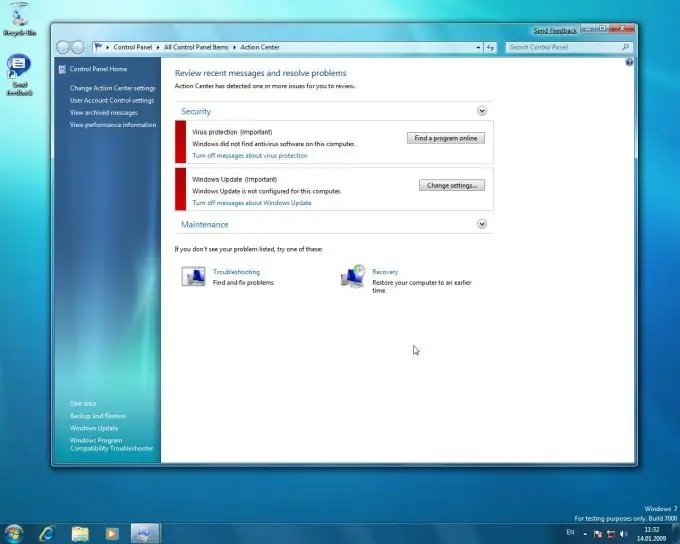
Es ist notwendig
- - Windows Vista;
- - Windows 7
Anleitung
Schritt 1
Klicken Sie auf die Schaltfläche Start, um das Hauptmenü des Systems aufzurufen, und gehen Sie zu Ausführen, um das Befehlszeilentool zu starten.
Schritt 2
Geben Sie Services.msc in das Feld Öffnen des Anwendungsfensters ein und wählen Sie Programme.
Schritt 3
Klicken Sie auf die Schaltfläche Dienste und wählen Sie Sicherheitscenter aus der Liste der Programme auf der rechten Seite des Anwendungsfensters.
Schritt 4
Rufen Sie das Servicemenü mit einem Rechtsklick auf das Feld "Sicherheitscenter" auf und wählen Sie den Punkt "Eigenschaften".
Schritt 5
Wählen Sie "Automatisch (verzögerter Start)" aus der Dropdown-Liste "Starttyp".
Schritt 6
Klicken Sie unter Dienststatus auf die Schaltfläche Start, um das Sicherheitscenter zu starten.
Schritt 7
Drücken Sie die Schaltfläche "Übernehmen", um den Befehl auszuführen und bestätigen Sie Ihre Auswahl durch Drücken der OK-Taste.
Schritt 8
Schließen Sie das Fenster Dienste. Wenn Sie eine Fehlermeldung erhalten und Security Center nicht starten können, müssen Sie Ihre Anmeldeeinstellungen ändern.
Schritt 9
Rufen Sie das Kontextmenü auf, indem Sie mit der rechten Maustaste auf das Feld "Sicherheitscenter" klicken und "Sicherheitscenter-Eigenschaften" auswählen.
Schritt 10
Klicken Sie auf die Schaltfläche "Anmelden" und gehen Sie zum Tab "Übersicht", um Ihre Kontoeinstellungen zu bearbeiten.
Schritt 11
Geben Sie im Feld "Geben Sie die auszuwählenden Objektnamen ein" "Lokaler Server" an und klicken Sie auf die Schaltfläche "Namen prüfen".
Schritt 12
Klicken Sie auf OK, um den Befehl zu bestätigen.
Schritt 13
Geben Sie das Administrator-Passwort in das Feld "Passwort" ein, um Ihre Berechtigung zu bestätigen.
Schritt 14
Klicken Sie auf die Schaltfläche "Übernehmen", um die Ausführung des Befehls zu bestätigen und klicken Sie erneut auf die Schaltfläche OK.
Schritt 15
Beenden Sie den Dienst und starten Sie Ihren Computer neu.
Schritt 16
Stellen Sie sicher, dass das Sicherheitscenter gestartet wird. Andernfalls erfordert die Situation eine vollständige Überprüfung des Systems mit einem Antivirenprogramm, um die Infektionsquelle auf dem Computer zu ermitteln. Wenn Viren oder andere bösartige Programme entdeckt werden, entfernen oder unter Quarantäne stellen, indem Sie den Anweisungen des installierten Antivirenprogramms folgen.






